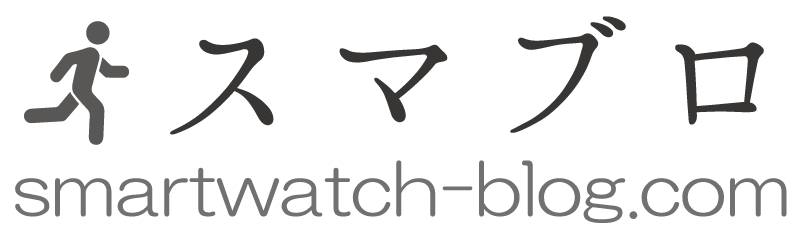ガーミンの一部のデバイスでは常時表示と24時間表示に対応しています。
常時表示は画面を表示させるために腕を回さなくてもよいのが利点。
バッテリーの持ちが悪くなってしまいますが時にはありがたい機能です。
12時間表示と24時間表示は使いやすい方を選択することが可能。
今回は愛用のVenu2シリーズ(Venu2S)で設定方法を例にまとめてみました。
※ EPIXでもオプションで常時表示に対応していますが、設定の流れが違う場合もあります。
常時表示の設定方法

Venu2シリーズでの常時表示モードは、2種類で選択可能です。
1つは『アクティビティ実行中』、もうひとつは『アクティビティ中以外』です。
日常の時計機能で常時表示にしたい場合はアクティビティ中以外で設定して下さい。
デバイスによってボタンの数や位置が異なりますが、基本は右下のボタンを長押しで設定を選ぶことができます。

常時表示モードをオンにする方法は下記の手順の通りです。
まずはデバイスで設定を選択することから始まります。
- 設定(⚙:アイコン)を選択
- システムを選択
- ディスプレイを選択
- アクティビティ中以外を選択
- タイムアウトを選択
- 常時オンを選択
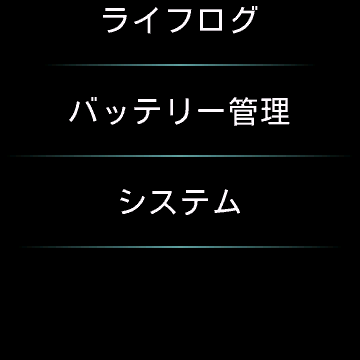
常時表示にすると文字盤で選択している背景模様が消えて、日付や時計表示などが常時表示されます。

おおよそのイメージを掴むと簡単!
※デバイスの種類によって、若干操作や手順が異なる場合もあるかもしれません。
アクティビティ実行中は常時表示がおすすめ

先ほどは、アクティビティ中以外を選択しましたが、アクティビティ実行中は常時表示をオンにしておく方が便利です。
ウォーキングやランニングなどの運動中は、いつでも素早く確認できる方がよいかもしれません。
設定方法は先ほどの④でアクティビティ実行中を選択する以外は同じ手順です。
- 設定を選択
- システムを選択
- ディスプレイを選択
- アクティビティ実行中を選択
- タイムアウトを選択
- 常時オンを選択
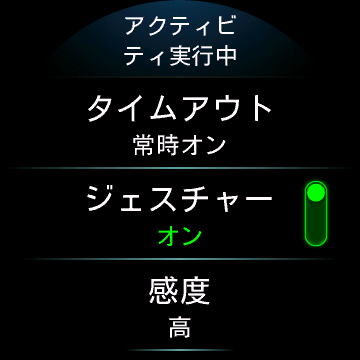

私はアクティビティ中のみ常時表示にしています。
常時表示モードにおける注意点とは?
ガーミンの公式サイトによると常時表示モードには下記の注意点が記されています。
- この設定はバッテリーとディスプレイの寿命に影響します。
- デバイスを装着した状態でないと常時表示オン表示はされません。
- 常時オンの機能はデフォルトの文字盤を使用の場合にのみ有効です。
ガーミンのウォッチフェイス(文字盤)はデフォルト以外でも利用できますが、「常時オン機能をご利用になりたい場合は、デフォルトのウォッチフェイスを推奨いたします。」とありました。
購入時にデバイス登録されているウォッチフェイス(文字盤)で利用する方が良いかもしれません。
今回、例に紹介したVenu2シリーズにご興味がありましたら別記事もご覧ください。
▼Venu2 PLUS、Venu2、Venu2Sの3機種を比較してみました。
 ガーミン Venu2 Plus / Venu2 / Venu2Sの違い!スペック・機能比較 レビュー 編
ガーミン Venu2 Plus / Venu2 / Venu2Sの違い!スペック・機能比較 レビュー 編 24時間表示の設定方法

ガーミンのVenu2シリーズでは『24時間表示』または『12時間表示』を選択できます。
時間表示は好みがあると思いますので、使いやすい方を選んで選択してください。
表示を切り替えたい場合は、下記の手順で切り替えができます。
- 設定を選択
- システムを選択
- タイムを選択
- 時間表示を選択
- 12時間か24時間を選択

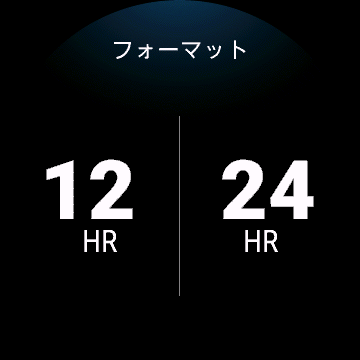
なお、時間設定の方法については別記事にまとめていますのでご参照ください。
▼時刻設定には自動と手動があるので両方を紹介しています。
 ガーミンの時刻設定|自動と手動の方法|Venu2シリーズ編
ガーミンの時刻設定|自動と手動の方法|Venu2シリーズ編 ひとこと

ガーミンのVenu2シリーズはディスプレイ(画面)の常時表示に対応しています。
シーンに応じて文字盤を変更して、ファッションの一部として利用したい方にも嬉しい機能です。
また、ランニングやウォーキング、スイミングなどのアクティビティ中には一瞬で数値を確認したいもの。
そのような時には常時表示は便利な機能です。
バッテリーの消費も考えながら上手く使い分けるのが良いと思います。
設定方法を覚えて、ガーミンのスマートウォッチを楽しんでください。
\ 常時表示モード搭載 Venu2 PLUS /
2022年2月3日 発売モデル
▼参考サイト
Garmin 公式サイト https://www.garmin.co.jp/
※写真やイラストはイメージです。